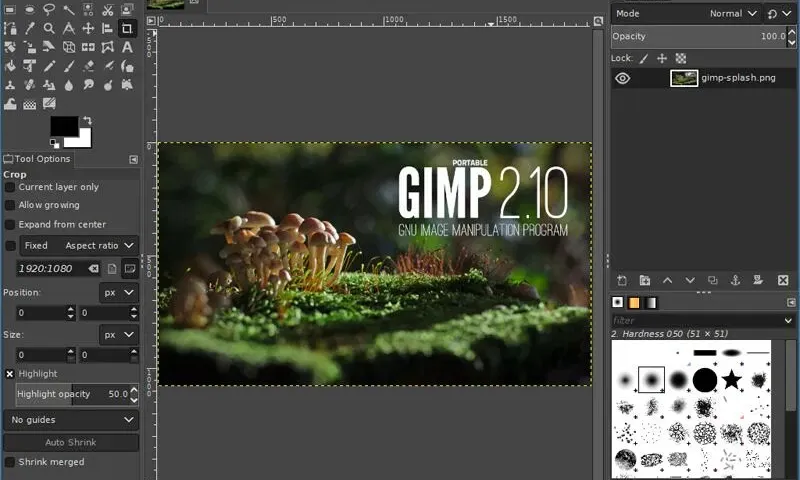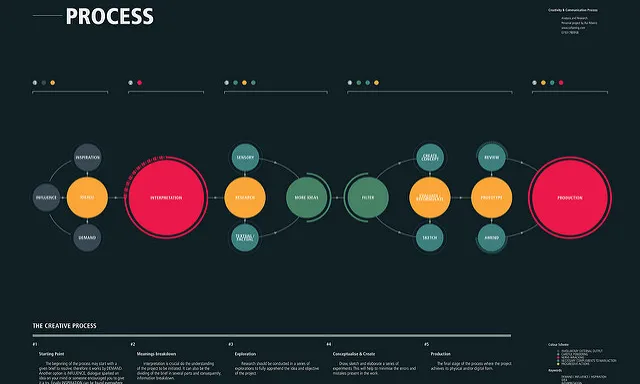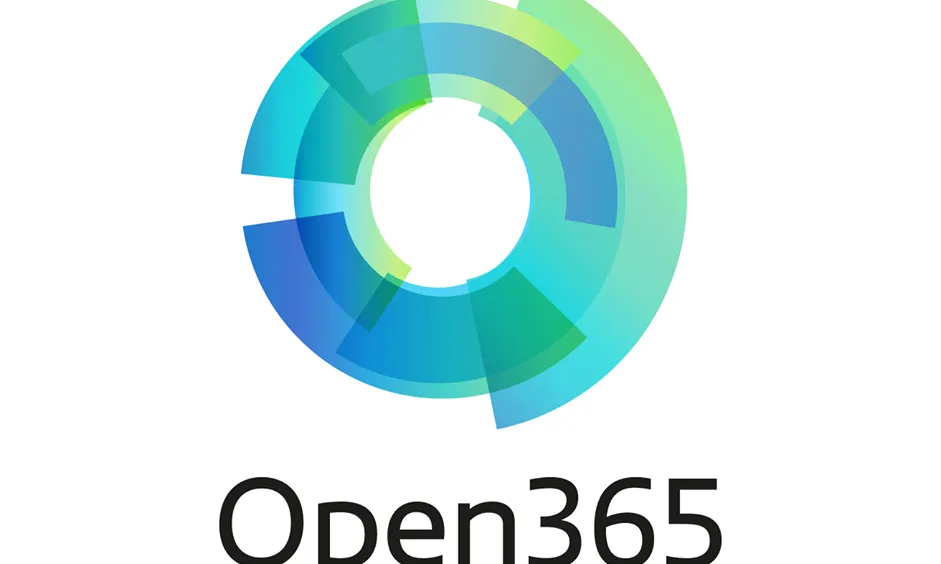Us expliquem les principals funcionalitats d'aquest software de programari lliure per editar imatges.
GIMP és un programari de codi obert que permet editar imatges, crear il·lustracions i treballar amb text. Aquesta eina ofereix una alternativa a altres programaris privatius com poden ser com Photoshop o Lightroom, permetent el desenvolupament col·laboratiu del programari i promovent la no dependència de les usuàries de les grans tecnològiques.
Tot i els avantatges i la multiplicitat de funcionalitats que ofereix GIMP, sovint costa fer el salt a aquesta eina perquè es tendeix a pensar que no té totes les possibilitats que necessitem. En aquest recurs, en fem un repàs per treure'n el màxim profit.
Instal·lació i interfície
GIMP és un programari d'edició d'imatges de codi obert que està disponible per a Windows, MAC i Linux es pot instal·lar fàcilment des de la seva pàgina web.
La interfície és semblant a la d'altres programes d'edició i inclou un menú principal, amb opcions com ara l'accés a fitxers, l'edició, selecció i visualització d'imatges, la possibilitat d'afegir capes, canviar els colors, aplicar filtres, etc. A més, en el menú principal de la part superior, també trobem l'opció 'Ajuda' a la que es pot recórrer en cas de tenir dubtes sobre el funcionament del programari.
GIMP també inclou una àrea central on es poden visualitzar les imatges i una barra lateral dreta amb menús molt més concrets, que inclouen el menú de capes, canals i rutes des d'on es pot accedir a l'historial de canvis i a les opcions de pinzells, colors i degradats. A la barra lateral esquerra, estan disposades les eines de treball.
GIMP permet personalitzar totes aquestes finestres i barres segons les nostres preferències per a adaptar-lo al nostre flux de treball.
Eines principals
Les eines que ofereix GIMP segurament ens seran familiars si estem acostumades a utilitzar altres programes d'edició. A continuació, ens endinsem en les més bàsiques:
- Mou: per moure les diferents capes.
- Selecció rectangular: per seleccionar només el rectangle que fem amb el cursor.
- Selecció lliure: per seleccionar amb un traç la forma que vulguis seleccionar.
- Selecció de regió contigua: aquesta vareta interpreta la imatge i selecciona automàticament la part on cliquem amb el cursor.
- Escapçar: permet retallar imatges.
- Biaix en conjunt: serveix per girar, inclinar o donar perspectiva a la selecció o capa seleccionada.
- Guerxa: es pot utilitzar per distorsionar la imatge.
- Pot de pintura: canvia el color general de la part seleccionada.
- Pinzell: dibuixa sobre la imatge amb el cursor.
- Goma d'esborrar: esborra part de la imatge amb el cursor.
- Clona: clona part de la imatge si manteniu pitjada la tecla Control mentre la cliqueu i, llavors, la reprodueix en aquella part de la imatge on col·loqueu el cursor.
- Empastifa: utilitza els colors de la imatge per fer l'efecte d'empastifar quan arrossegues el cursor.
- Camins: permet crear seleccions complexes anomenades corbes de Bézier i s'utilitzen per crear figures geomètriques.
- Text: per escriure text.
- Pipeta: per agafar un color existent en la imatge i poder-lo utilitzar.
- Lupa: per ampliar la imatge.
Edició d’imatges: capes, màscares, ajustos i filtres
Les capes són una característica fonamental en GIMP que permet treballar en diferents parts d'una imatge de manera independent. El sistema de capes, de fet, s'utilitza sovint per editar una imatge o ajuntar-ne diverses, sumar-hi text o per poder jugar amb transparències i opacitats. Aquest programari, com altres editors, també el fa servir.
Per crear una nova capa, només cal clicar a l'opció 'Nova capa', situada a la part inferior del menú de capes, a la barra lateral dreta. Al costat es troben les icones per duplicar les capes, fusionar-les o esborrar-les. Per importar una nova imatge com a capa nova, només cal anar al menú 'Fitxer' i seleccionar l'opció 'Obre com a capa'. També es poden utilitzar màscares per ocultar o revelar àrees específiques d'una capa, funcionalitat que brinda major flexibilitat i control en les edicions.
A més, una de les altres funcionalitats de GIMP és la possibilitat d'incorporar ajustos i filtres que permeten millorar l'aspecte de les imatges. Aquestes eines inclouen retocs en la lluentor, el contrast, els nivells i les corbes de saturació, entre altres.
Edició avançada d'imatges: incorporació de textos i treball amb seleccions
Una vegada es tenen dominades les eines bàsiques de GIMP, es pot passar a explorar les tècniques més avançades d'edició que inclouen, per exemple, l'eliminació de taques, la correcció del color, el retall precís de figures o l'eliminació de fons. GIMP també ofereix eines de clonat i restauració que permeten reparar imperfeccions i duplicar elements de manera efectiva.
En aquest sentit, les eines de selecció en GIMP són fonamentals per a retallar, copiar, enganxar i moure parts específiques d'una imatge. És per aquest motiu que GIMP ofereix opcions per a ajustar i refinar les seleccions, la qual cosa permet aconseguir resultats més precisos i detallats en les teves edicions.
A més, aquest programari compta amb diverses opcions per treballar amb textos, de manera que es poden crear títols, llegendes o qualsevol altre tipus de textos que es desitgin, personalitzant el format, l'espaiat, els estils i els efectes.
Guardar i exportar els projectes
Una vegada s’ha finalitzat l’edició a GIMP, és important guardar el projecte, ja sigui en el format natiu de GIMP (.xcf), que conserva totes les capes i ajustos editables per poder reprendre l’edició en el futur, o exportar directament la imatge editada, en els formatis habituals, com podrien ser JPEG, PNG o GIF.